Jako administrator biura zdajesz sobie sprawę z tego, jak ważne jest wprowadzenie profesjonalnego narzędzia do całej swojej pracy. Wdrożenie cyfrowej wersji dokumentów Microsoft Excel może pomóc w weryfikacji Twojej pracy i zagwarantować, że odbiorcy uznają, że pochodzą one z wiarygodnych źródeł, a Ty tworzysz raporty lub dokonujesz obliczeń. Poprowadzimy Cię krok po kroku przez wszystkie etapy integracji firmy w Excelu, dzięki czemu Twoja praca będzie prostsza i bardziej legalna.
Importowanie firm w programie Excel
Dodaj swoją firma cyfrowa w dokumentach Excel jest szybkim, ale ważnym procesem, który może pomóc w zwalczaniu błędów i zagwarantowaniu rzetelności własnej pracy. Posiadanie bezpiecznej metody weryfikacji dokumentów jest obecnie ważniejsze niż kiedykolwiek wcześniej, wraz z pojawieniem się komunikacji cyfrowej i pracy na odległość.
W profesjonalnym biznesie, firma w Excelu jest niezbędna do legalnej prezentacji własnej tożsamości. Możliwe jest dodanie firmy do dokumentów Excel w szybki i prosty sposób, zgodnie z instrukcjami zawartymi w tym przewodniku. Dzięki temu zaoszczędzisz czas i zyskasz pewność, że Twoja praca jest bezpieczna.
Jak dodać firmę w Excelu krok po kroku
- Wybierz dokument Excel, do którego chcesz dodać firmę.
- Kliknij schemat "Plik" w górnym rogu po prawej stronie ekranu.
- Kliknij przycisk "Informacje", a następnie wybierz opcję "Chroń kartę pracy" z menu rozwijanego.
- Kliknij przycisk "Aggiungi una firma digitale" i postępuj zgodnie z instrukcjami, aby skonfigurować swój cyfrowy identyfikator.
- Po skonfigurowaniu identyfikatora cyfrowego wybierz obszar dokumentu Excel, w którym chcesz umieścić swoją firmę.
- Kliknąć na schemat "Inserisci" i wybrać "Riga della firma" z menu na dysku.
- Wprowadź niezbędne informacje, takie jak imię i nazwisko oraz tytuł.
- Kliknij przycisk "OK", a nazwa firmy zostanie wstawiona do dokumentu.
- Aby utworzyć dokument, kliknij nazwę firmy i wybierz opcję "Firma" z menu na dysku.
- Użyj swojego identyfikatora cyfrowego, aby zatwierdzić dokument i kliknij "OK".
Postępując zgodnie z tymi instrukcjami, będziesz w stanie w prosty i szybki sposób dodać cyfrową firmę do swoich dokumentów Excel, co zapewni wiarygodność i zaufanie do Twoich projektów.
Jak stworzyć własną firmę cyfrową?
Ponieważ niezbędne jest dodanie firmy cyfrowej do dokumentów Excel, czasami może być trudno stworzyć taką, która ma wyróżniający się i wyselekcjonowany aspekt. W tym przypadku, Artlogo może okazać się przydatne. Firma Artlogo oferuje cyfrowe projekty graficzne, logotypy i filigrany, aby nadać Twoim dokumentom i Twojej marce wyróżniający się charakter.
Procedura jest prosta: można wyrejestrować własną firmę za pomocą komputera, tabletu lub urządzenia mobilnego, lub zlecić profesjonaliście stworzenie własnego projektu graficznego . Personel kaligrafów, projektantów i konsultantów Artlogo rozpoczyna tworzenie Twojej firmy dopiero po złożeniu zamówienia.
Dzięki Artlogo możesz zwiększyć rozpoznawalność swojej marki, wyróżnić się na tle konkurencji i znaleźć się w centrum uwagi swoich klientów. Affidati ai loro servizi e usa una firma distintiva e personalizzata per dimostrare la tua competenza e attenzione ai dettagli.
Jak dodać firmę w programie Excel za pomocą okna dialogowego
Aby dodać firmę cyfrową w programie Excel, można również użyć metody finestra di dialogo. Zobacz:
- Wybierz dokument Excel, do którego chcesz dodać firmę.
- Kliknąć na schemat "Inserisci" i wybrać "Riga della firma" z menu na dysku.
- W oknie dialogowym "Impostazione firma" wprowadź niezbędne informacje, takie jak nazwa i tytuł, a następnie wybierz opcje dotyczące szczegółów firmy.
- Kliknij przycisk "OK", aby wprowadzić nazwę firmy do dokumentu.
- Aby utworzyć dokument, należy kliknąć przycisk myszy znajdujący się nad obszarem firmy i wybrać opcję "Firma" z menu na dysku.
- Użyj swojego identyfikatora cyfrowego, aby zatwierdzić dokument i kliknij "OK".
Jak wstawić obraz firmy w programie Excel?
Jeśli wolisz użyć obraz dla firmy w formie cyfrowej, możesz łatwo dodać ją do swoich dokumentów Excel. Zobacz:
- Zeskanuj lub zeskanuj zdjęcie swojej firmy i zapisz je jako plik obrazu (JPEG, PNG itp.).
- Otwórz dokument Excel, w którym chcesz umieścić firmę.
- Kliknij na menu "Wstaw", a następnie wybierz "Zdjęcia" z menu na dysku.
- Wybierz obraz pliku swojej firmy i kliknij "Dodaj".
- Regulacja wymiarów i położenia obrazu w zależności od potrzeb.
- Aby przenieść firmę, kliknij na zdjęcie, a następnie wybierz "Format" z listy "Narzędzia zdjęć".
- Kliknij "Kolor" i wybierz "Zastosuj kolor przezroczysty".
- Kliknij niebieską część firmy, aby zmienić jej wygląd.
- Wypełnij dokument, a zdjęcie Twojej firmy zostanie dodane do dokumentu.
Jeśli chcesz zachować osobisty charakter i jednocześnie chronić swoje dokumenty Excel, wykorzystanie obrazu Twojej firmy może być doskonałą alternatywą. Aby zapobiec jakiemukolwiek nielegalnemu użyciu, upewnij się, że plik obrazu jest przechowywany w bezpiecznym i chronionym miejscu.
Jak dodać firmę do Excela na Androida?
Zalogowanie firmy do programu Excel na urządzeniu z systemem Android jest proste jak na komputerze. Zobacz, jak to zrobić:
- Uruchom aplikację Excel na swoim urządzeniu z systemem Android.
- Wybierz komórkę, w której chcesz dodać swoją firmę.
- Tocca l'icona "Inserisci" (przypomina jeden segment więcej).
- Wybierz opcję "Obraz" z menu.
- Pobierz plik obrazu swojej firmy z pamięci urządzenia.
- Regulacja wymiarów i położenia obrazu w zależności od potrzeb.
- Wypełnij dokument, a obraz Twojej firmy zostanie dodany.
Możesz spersonalizować swoje dokumenty Excel w szybki i prosty sposób, stosując te proste metody. Niezależnie od tego, czy pracujesz w biurze, czy w domu, firmowanie dokumentów w Excelu zwiększa profesjonalizm i buduje zaufanie klientów i współpracowników.
Jak sprzedać firmę w Excelu?
Zapisanie firmy w Excelu pozwala zaoszczędzić czas i pieniądze podczas dodawania przyszłych dokumentów. Zobacz jak:
- Wprowadź swoją firmę zgodnie z opisem na górze.
- Kliknij przycisk myszy na obrazie firmy i wybierz opcję "Copia" z menu na dysku.
- Kliknij na zakładkę "Plik" i wybierz "Opcje".
- Wybierz "Personalizza barra multifunzione", a następnie kliknij "Nuova scheda".
- Ponownie wybierz nowy schemat "Firma" i kliknij przycisk "OK".
- Kliknij na nową kartę "Firma" i wybierz "Nowa grupa".
- Wybierz nową grupę "Moja firma" i kliknij przycisk "OK".
- Po wybraniu "La mia firma", kliknij na "Aggiungi".
- Wybierz nazwę firmy i kliknij na nią za pomocą przycisku myszy.
- Kliknij przycisk "Incolla", aby wyświetlić obraz firmy.
- Kliknij przycisk "OK", aby zapisać firmę.
Wystarczy kliknąć na opcję "Firma", wybrać "Moja firma", a następnie kliknąć na "Twoja firma", aby zapisać wszystkie dokumenty. Po upływie określonego czasu dokumenty staną się spójne.
Wskazówki dotyczące tworzenia skutecznej firmy
Zapoznaj się z kilkoma wskazówkami, jak stworzyć efektywną firmę w Excelu. Upewnij się, że Twoja firma jest wyróżniająca się i legalna. W ten sposób będzie wiadomo, kto tworzy dokument, a jego zrozumienie będzie natychmiastowe.
Rozważ pomysł włączenia danych do swojej firmy. Może to być przydatne ze względów prawnych lub finansowych, a także przyczynić się do określenia ram czasowych dla dokumentu.
Upewnij się, że przechowujesz kopię swojej firmy w bezpiecznym miejscu, takim jak karton chroniony hasłem lub bezpieczna usługa archiwizacji w chmurze. Gwarantuje to bezpieczeństwo Twoich dokumentów i przyczynia się do zapobiegania wszelkim nielegalnym użyciom Twojej firmy.
Jak stworzyć firmę graficzną w Excelu?
We wszystkich rozmowach, w tym w wiadomościach e-mail i pisanych dokumentach, ważne jest, aby prezentować się w sposób profesjonalny i profesjonalny. Stworzenie firmy graficznej w Excelu jest technologią umożliwiającą osiągnięcie tego celu. Aby stworzyć atrakcyjną wizualnie firmę, wykonaj te proste czynności:
Przejście 1: utworzenie nowego dokumentu Excel i wybranie schematu wstawiania.
Przejście 2: kliknij opcję Obraz i wybierz obraz, który chcesz wykorzystać dla firmy.
Faza 3: Po wstawieniu obrazu, ustaw jego wymiary i położenie zgodnie z własnymi preferencjami.
Przejście 4: dodaj swoją nazwę i inne istotne szczegóły, wstawiając skrzynkę z testem do schematu wstawiania.
Faza 5: Personalizuj format, rozmiar i kolor testu w oparciu o swoją markę lub osobiste preferencje.
Przejście 6: zgrupuj obraz i test, wybierając wszystkie elementy i klikając przycisk myszy w celu wybrania opcji Zgrupuj.
Przejście 7: zapisanie obrazu w formacie PNG lub JPEG.
Przejście 8: wdrażanie programu Outlook i wszystkich działań firmy.
Przejście 9: wybierz opcję utworzenia nowej firmy i umieść obraz w polu firmy.
Faza 10: Otwórz nową firmę i przetestuj ją, wysyłając wiadomość e-mail do siebie lub kolegi.
Szybką i skuteczną metodą na poprawę wizerunku zawodowego i wywarcie trwałego wrażenia na klientach i współpracownikach jest stworzenie firmy graficznej w Excelu. Możesz stworzyć atrakcyjną i przejrzystą firmę, postępując zgodnie z tymi instrukcjami. Sprawdź swoją nową firmę u różnych klientów z branży elektronicznej.
Zalety powiększenia firmy w programie Excel
Programy Excel oferują różne korzyści, oprócz poprawy wizerunku zawodowego. Automatyzacja procesu tworzenia firmy pozwala zaoszczędzić czas, eliminując konieczność stemplowania, firmowania, scansionare e inviare documenti. W drugiej kolejności zwiększa bezpieczeństwo, gwarantując, że tylko autoryzowani firmatari mogą firmować dokumenty. Ponadto korzystanie z tej samej firmy w całej komunikacji sprzyja jednolitości i waloryzacji rynku. Ponadto, mniejsze zużycie kartek i inchiostru przyczynia się do stworzenia środowiska pracy bez kartek, czyniąc miejsce pracy bardziej ekologicznym.
Podsumowanie
Podsumowując, włączenie firmy do Excela jest prostym i szybkim sposobem, aby wyglądać bardziej profesjonalnie i uprościć pracę. Te szczegółowe wskazówki pomogą Ci stworzyć atrakcyjną wizualnie firmę, która będzie reprezentować Twoją markę lub osobowość. To nie tylko zwiększa bezpieczeństwo i oszczędza czas, ale także sprzyja pracy bez karty. Aby wywrzeć dobre pierwsze wrażenie na klientach i współpracownikach, jako administrator biura należy zwracać uwagę nawet na najdrobniejsze szczegóły, takie jak firma e-mail.
Rozważania końcowe
W świecie afiliacji, dodanie osobistego narzędzia do własnej firmy cyfrowej może zdecydowanie zrobić różnicę. My w Artlogo jesteśmy gotowi pomóc profesjonalistom w tworzeniu profesjonalnych i spersonalizowanych profesjonalnie i spersonalizowanych dla programu Excel, czyniąc tworzenie dokumentów eleganckim i znaczącym doświadczeniem. Pomożemy Ci stworzyć Twoją markę w cyfrowym świecie.


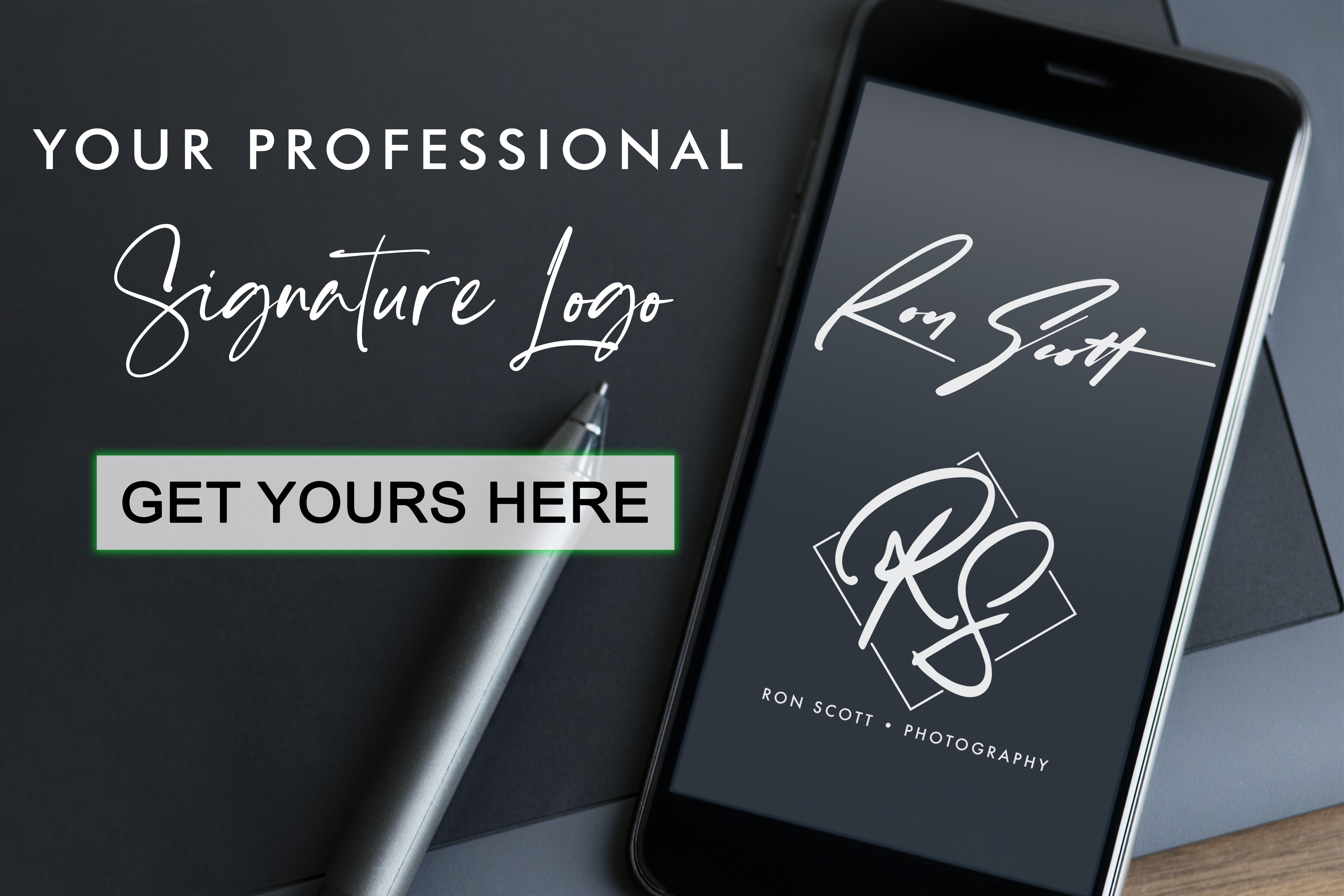




















Udostępnij: